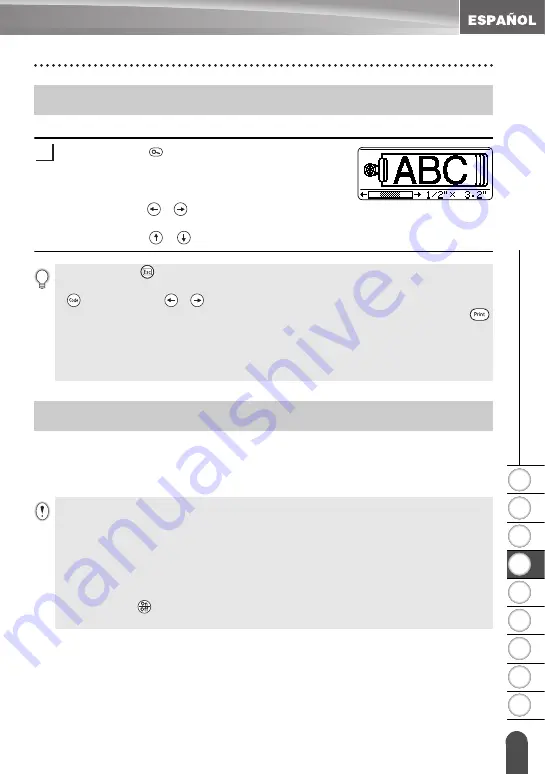
45
Vista previa de la etiqueta
1
2
3
4
5
6
7
8
9
z
I
M
P
R
E
S
IÓ
N DE
E
T
IQUE
T
A
S
IMPRESIÓN DE ETIQUETAS
Con la función de vista previa, puede comprobar el diseño de la etiqueta antes de imprimirla.
Oprima la tecla
.
Aparece en la pantalla una imagen de la etiqueta.
La longitud de la etiqueta se muestra en la esquina
inferior derecha de la pantalla.
Oprima la tecla
o
para desplazar la vista previa
hacia la izquierda o la derecha.
Oprima la tecla
o
para cambiar el tamaño de la vista previa.
Después de introducir el texto y el formato de la etiqueta, ya está listo para imprimir la
etiqueta. Ademas de imprimir una sola copia de una etiqueta, su P-touch tiene varias
funciones de impresión que le permiten imprimir varias copias de una etiqueta,
etiquetas numeradas secuencialmente y etiquetas impresas en imagen espejo.
Vista previa de la etiqueta
1
• Oprima la tecla
para regresar a la pantalla de introducción de texto.
• Para desplazar la vista previa hacia la izquierda o hacia la derecha, mantenga oprimida la tecla
y oprima la tecla
o
.
• Para imprimir la etiqueta directamente desde la pantalla de vista previa, oprima la tecla
o abra el menú "Print" (Imprimir) y seleccione la opción de impresión. Consulte el apartado
"Impresión de etiquetas" siguiente para obtener información más detallada.
• La vista previa de impresión es una imagen generada de la etiqueta y puede diferir de la
etiqueta actual cuando se imprime.
Impresión de etiquetas
• No tire de la etiqueta que sale por la ranura de salida de la cinta. Si lo hace, la cinta de
tinta será exprimida junto con la propia cinta.
• No bloquee la ranura de salida de la cinta durante el proceso de impresión ni cuando la cinta
está avanzando. Si lo hace, la cinta se atascará.
• Asegúrese de comprobar que queda suficiente cinta cuando vaya a imprimir varias etiquetas
de forma continuada. Si queda poca cinta, indique un número menor de copias o imprima las
etiquetas de una en una.
• Si la cinta presenta franjas, esto indica el final del cartucho. Si aparece durante la impresión,
oprima la tecla
para apagar la P-touch. Si continúa imprimiendo se podría producir algún
daño.
Summary of Contents for P-Touch PT-18RKT
Page 8: ......
Page 22: ...GETTING STARTED 14 LCD Display Keyboard Key Names and Functions ...
Page 72: ......
Page 73: ...Guía del usuario Sistema de Rotulador Electrónico PT 18RKT ...
Page 92: ...PARA EMPEZAR 14 Teclado y pantalla LCD Funciones y nombre de las teclas ...
Page 145: ......
Page 146: ......
















































